Home 헤더
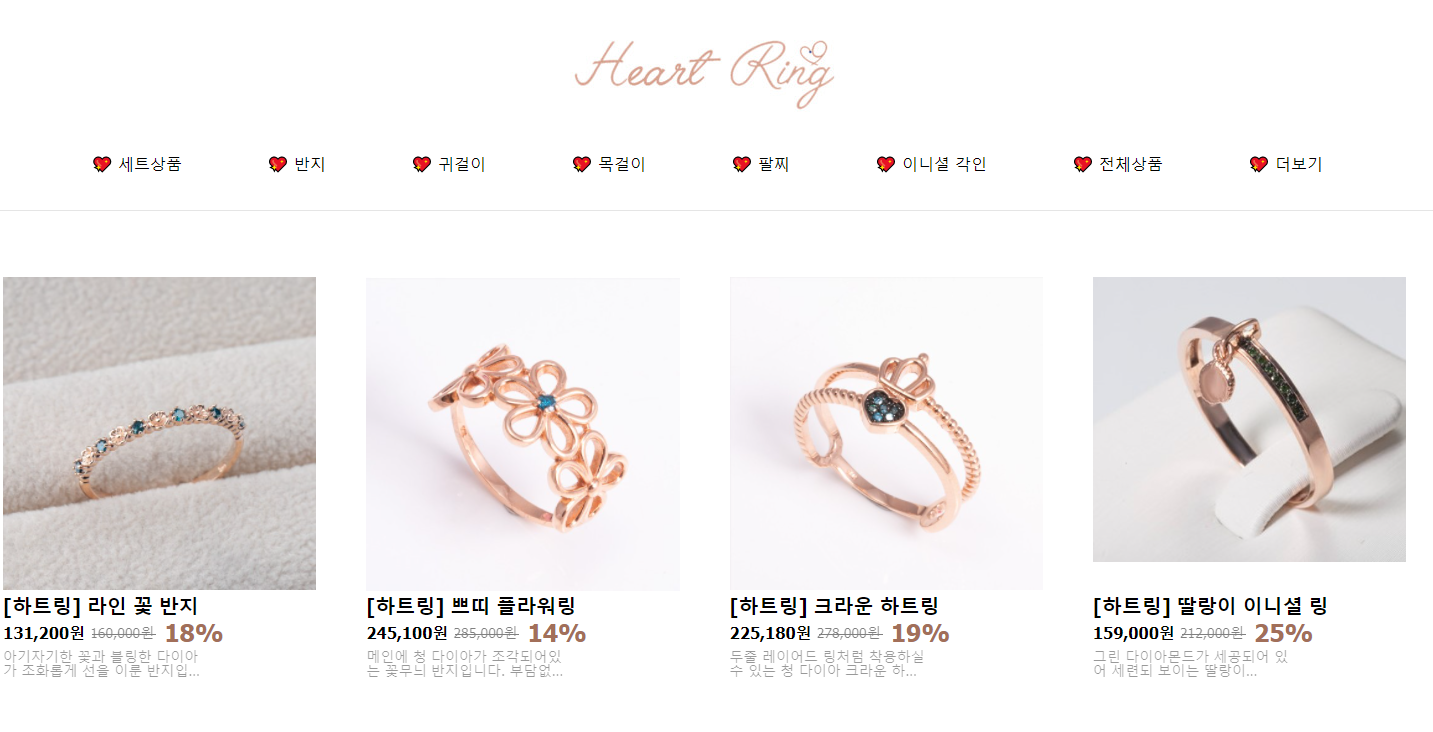
이제 헤더(네비게이션)를 구현해보자.
Heart Ring 로고를 클릭하면 Home으로 이동하도록 사용자 편의를 고려했다.
export const CategoryData = [
{
name: '세트상품',
path: '#',
submenu: [],
},
// ... 생략
{
name: '더보기',
path: '#',
submenu: [
{
name: '공지사항',
path: '#',
},
{
name: 'Q & A',
path: '#',
},
],
},
];
카테고리는 데이터로 구성하고, 사용하는 곳에서는 map을 돌려 구현했다. 가독성이 증가했고 유지보수성도 좋아졌다.
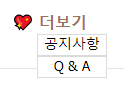
submenu는 데이터가 있다면 서브 메뉴를 보여주기 위한 것이다.
<CategoryContainer>
<CategoryList>
{CategoryData.map((data) => {
const { name, path, submenu } = data;
return (
<CategoryItem key={`Category-${name}`}>
<Link href={path}>{name}</Link>
{submenu && (
<SubMenuList className={`subMenu-${name}`}>
{submenu.map((submenuData) => {
return (
<SubMenuItem>
<Link href={submenuData.path}>{submenuData.name}</Link>
</SubMenuItem>
);
})}
</SubMenuList>
)}
</CategoryItem>
);
})}
</CategoryList>
</CategoryContainer>CategoryData를 가져와 map을 돌리고있다. 링크의 href는 CategoryData의 path를 가져오고있고, name으로 목록의 이름을 보여준다.
submenu가 있다면, submenu도 map 돌려준다.
.subMenu-더보기 {
display: block;
font-weight: 400;
color: #000;
}class값으로 SubMenuList 에 subMenu-${name} 을 넣어준 이유는 hover 했을 경우 그 아이템에 해당하는 서브 메뉴를 보여주기 위함이다. 현재 "더보기"에만 서브 메뉴가 있지만 추후에 다른 목록에도 서브 메뉴가 생길 수 있어 이와 같이 구현했다.

Logined.map((data) => {
const { name, path } = data;
return (
<AppHeaderMenuList key={`AppHeaderMenuList-${name}`}>
<Link href={path}>{name}</Link>
</AppHeaderMenuList>
);
})로그인 정보를 불러오는 fixed된 헤더도 map으로 돌려주고 있다. (위와 비슷한 방법이므로 데이터 부분 설명은 생략)
캐러샐
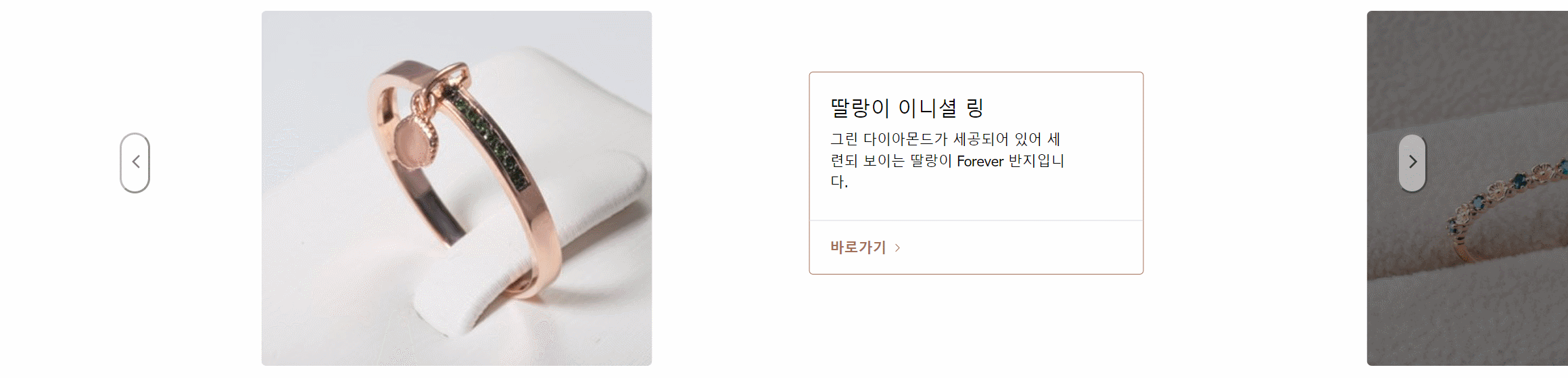
Home에 캐러샐을 넣었다. 캐러샐 심화 에서 잘 설명되어 있다. (무한 캐러샐, 자동 넘기기, 드래그 넘기기)
디자인 부분은 조금 더 고민해봐야겠다.
